Cara hapus pesan di Facebook memang mudah dilakukan. Anggap saja sedang sortir pesan sehingga mudah menemukannya jika suatu saat Anda membutuhkan kembali.
Ada banyak postingan menarik di media sosial populer seperti Facebook. Mulai dari status hingga gambar. Selain itu, Facebook juga menjadi media perpesanan dengan berbagai fitur yang memudahkan pengguna. Apakah Anda pengguna setia Facebook?
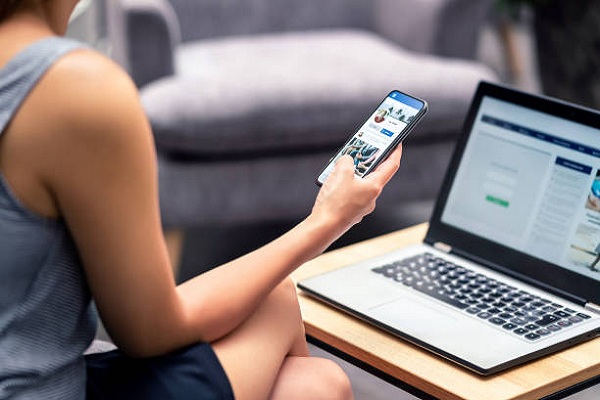
3 Cara Hapus Pesan di Facebook Termudah dan Layak Coba
Ada kalanya Anda melakukan kesalahan ketika berkirim pesan, termasuk di Messenger Facebook. Uniknya, pesan tersebut langsung bisa Anda tarik sebelum si penerima membacanya.
Atau, memang ada pesan lama yang hendak Anda hapus sehingga mudah mencari pesan penting. Hanya saja tidak semua orang memahami cara menghapus pesan di Facebook, padahal begitu mudah semudah ketika Anda mengirim pesan.
Cara Hapus Pesan Facebook Satu Persatu
Menghapus pesan Facebook satu persatu paling sering dilakukan. Metode konvensional ini memang cukup praktis. Bila Anda masih bingung caranya, maka simak tutorial lengkap berikut ini.
- Silahkan membuka browser yang ada di ponsel, lalu akses situs www.facebook.com. Bila sudah, lanjutkan dengan login ke akun milik Anda menggunakan email dan password yang telah terdaftar sebelumnya.
- Setelah jendela layar akun Facebook terbuka, lanjutkan dengan mengklik ikon gelembung percakapan yang bergambar petir. Anda bisa menemukan ikon tersebut pada bagian atas halaman utama akun FB.
- Kemudian, cari dan temukan pesan-pesan yang hendak Anda hapus. Bila sudah, silahkan buka pesan tersebut.
- Lanjutkan dengan klik ikon panah ke bawah agar menu atau opsi lanjutan muncul.
- Cara hapus pesan di Facebook selanjutnya adalah klik opsi Hapus Obrolan, maka pesan akan terhapus secara otomatis dan raib dari kotak masuk akun FB.
Cara Hapus Pesan Facebook Sekaligus di PC
Cara menghapus pesan FB Lite sekaligus jauh lebih menghemat waktu. Cukup luangkan waktu 3 menit saja supaya pesan masuk benar-benar hilang dari akun FB milik Anda. Supaya tidak semakin penasaran, berikut ini langkah-langkah mudah yang bisa Anda ikuti.
- Silahkan membuka browser terlebih dahulu, kemudian kunjungi situs www.facebook.com.
- Bila sudah, gunakan email dan password untuk melakukan login ke akun FB milik Anda.
- Selanjutnya, silahkan klik kanan pada pesan yang hendak dihapus.
- Anda akan melihat tampilan 2 opsi, yakni Hapus untuk Anda atau Hapus untuk Semua Orang. Maka silahkan klik opsi Hapus untuk semua orang.
- Tunggu beberapa saat hingga pesan terhapus secara otomatis dan tidak akan ada lagi di akun FB Anda.
Cara Hapus Pesan Via Google Chrome
Pengguna PC juga bisa menghapus total pesan yang termuat di messenger Facebook melalui Google Chrome. Cara ini akan menghapus semua pesan yang ada sekaligus. Langkah-langkah mempraktekkan cara menghapus pesan di FB Lite adalah sebagai berikut:
- Sebelumnya, silahkan buka browser yang ada di perangkat, kemudian buka menu tersebut.
- Bila jendela baru telah terbuka, lanjutkan dengan klik ikon titik 3 yang terletak di kanan atas layar browser Chrome.
- Anda akan melihat beberapa tampilan opsi. Cari dan klik opsi More tools dan lanjutkan dengan klik Extensions.
- Bila sudah, lanjutkan dengan memilih opsi Open Chrome Web Store.
- Lanjutkan cara hapus pesan di Facebook dengan mengetik Delete All Messages pada kolom Search yang tersedia.
- Apabila muncul pilihan Extensi, silahkan lanjutkan dengan memilih Add to Chrome.
- Selanjutnya, layar akan menampilkan pemberitahuan Add “Delete All Messages”, silahkan lanjutkan dengan pilih opsi Add extensions. Bila sudah, tap opsi tersebut. Anda bisa menemukannya yang terletak di pojok kanan atas pada jendela Browser.
- Lanjutkan dengan pilih opsi Open Your Messages.
- Anda akan berhadapan dengan 2 opsi, maka pilih Delete All Messages.
- Terakhir, silahkan pilih konfirmasi penghapusan dengan mengklik tombol OK.
Namun, apabila hanya menginginkan penghapusan beberapa pesan saja, maka Anda cukup memilih opsi Select and Delete. Sebelum mempraktekkan cara hapus pesan di Facebook di atas, ada baiknya menentukan terlebih dahulu tujuan menghapus beberapa pesan atau banyak pesan tersebut sekaligus. Dengan begitu, Anda tidak akan menyesal nantinya.